Chủ đề hướng dẫn kết nối điện thoại với tivi lg: Việc kết nối điện thoại với tivi LG không chỉ giúp mở rộng trải nghiệm giải trí mà còn giúp bạn dễ dàng chia sẻ hình ảnh, video và ứng dụng từ màn hình nhỏ lên màn hình lớn. Bài viết này sẽ hướng dẫn chi tiết các cách kết nối như dùng cáp MHL, ứng dụng LG TV Plus, Miracast, DLNA, và nhiều phương thức khác để giúp bạn kết nối nhanh chóng và tiện lợi.
Mục lục
Tổng quan về các phương pháp kết nối điện thoại với tivi LG
Hiện nay, việc kết nối điện thoại với tivi LG giúp người dùng chia sẻ hình ảnh, video và các nội dung giải trí dễ dàng hơn, đồng thời tạo không gian giải trí thú vị. Dưới đây là các phương pháp kết nối thông dụng giữa điện thoại và tivi LG.
- Kết nối qua Miracast (Screen Mirroring): Phương pháp này giúp truyền tải màn hình điện thoại lên tivi LG hỗ trợ Miracast. Người dùng có thể mở tính năng Screen Mirroring trên tivi và điện thoại để kết nối không dây.
- Kết nối bằng DLNA: Đây là chuẩn kết nối cho phép chia sẻ hình ảnh và video qua mạng Wi-Fi. Điện thoại và tivi cần được kết nối chung một mạng để thực hiện chia sẻ nội dung.
- Sử dụng Chromecast: Chromecast giúp truyền phát nội dung từ điện thoại lên tivi LG thông qua cổng HDMI. Thiết bị này cần được cấu hình qua ứng dụng Google Home, và cả hai thiết bị cần cùng mạng Wi-Fi.
- Kết nối qua ứng dụng LG TV Plus: Ứng dụng LG TV Plus hỗ trợ điều khiển tivi LG bằng điện thoại. Người dùng tải ứng dụng này về điện thoại và thực hiện quét tivi khả dụng để kết nối, sử dụng như điều khiển từ xa.
- Kết nối qua cáp MHL: Đối với tivi không hỗ trợ kết nối không dây, cáp MHL giúp kết nối vật lý từ điện thoại đến tivi thông qua cổng HDMI. Cáp này không chỉ truyền dữ liệu mà còn sạc pin cho điện thoại trong quá trình kết nối.
Mỗi phương pháp có ưu và nhược điểm riêng, giúp người dùng linh hoạt lựa chọn tùy theo nhu cầu và cấu hình thiết bị.

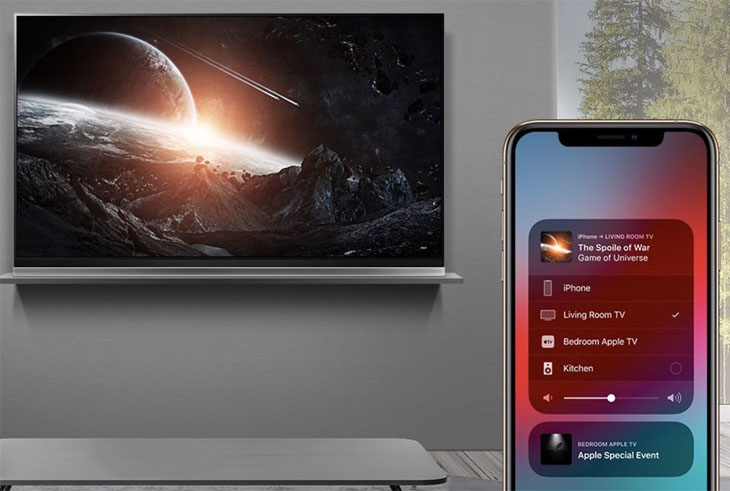
Khám phá 5 cách kết nối iPhone với tivi LG nhanh chóng và tiện lợi!
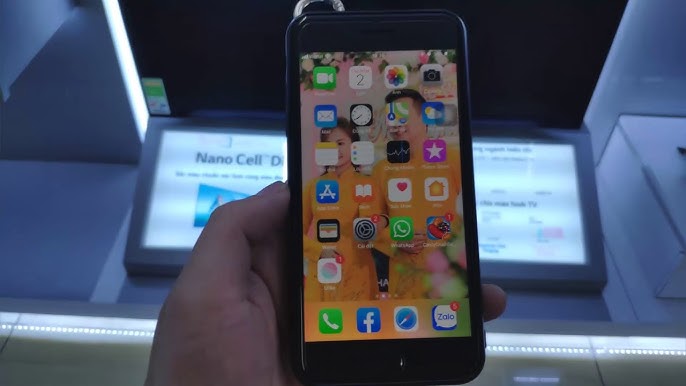
Kết nối dễ dàng iPhone với tivi LG để trải nghiệm hình ảnh lớn hơn trên YouTube.
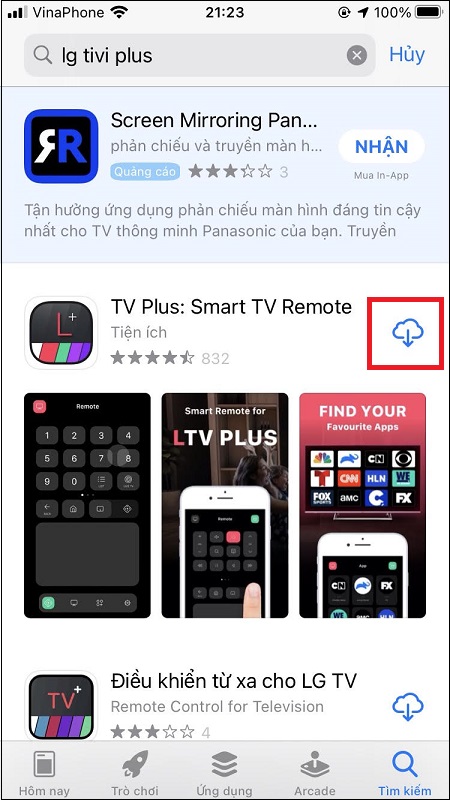
Hướng dẫn từng bước để kết nối iPhone với tivi LG, giúp bạn xem phim và chơi game dễ dàng hơn!

6 cách đơn giản để kết nối điện thoại Android lên tivi, thỏa sức chia sẻ nội dung yêu thích!
Cách kết nối điện thoại Android với tivi LG
Để kết nối điện thoại Android với tivi LG, bạn có thể sử dụng các phương pháp như sau:
Sử dụng ứng dụng LG TV Plus
LG TV Plus là ứng dụng do LG phát triển cho phép điều khiển Smart TV LG từ điện thoại Android. Thực hiện như sau:
- Tải ứng dụng LG TV Plus từ CH Play và cài đặt trên điện thoại.
- Mở ứng dụng và chọn thiết bị tivi mà bạn muốn kết nối.
- Nhập mã PIN hiển thị trên màn hình tivi vào điện thoại để xác nhận kết nối.
Chiếu màn hình bằng Miracast
Miracast là tính năng cho phép chiếu màn hình điện thoại lên tivi không dây. Cách thực hiện:
- Kích hoạt tính năng Miracast (hoặc Screen Mirroring) trên tivi LG.
- Trên điện thoại, vào phần Cài đặt > Kết nối > Screen Mirroring, chọn tên tivi của bạn để kết nối.
- Màn hình điện thoại sẽ hiển thị trên tivi sau khi kết nối thành công.
Kết nối qua cáp MHL
Nếu bạn không có kết nối không dây, hãy dùng cáp MHL để truyền hình ảnh và âm thanh từ điện thoại sang tivi qua các bước sau:
- Kết nối đầu nhỏ nhất của cáp MHL vào cổng sạc trên điện thoại.
- Nối đầu HDMI của cáp MHL vào cổng HDMI của tivi, đầu USB vào cổng USB để cấp nguồn.
- Dùng remote chọn nguồn tín hiệu MHL để tivi hiển thị nội dung từ điện thoại.
Sử dụng tính năng DLNA
DLNA giúp chia sẻ dữ liệu không dây từ điện thoại Android lên tivi LG thông qua mạng Wi-Fi chung. Thực hiện như sau:
- Kết nối điện thoại và tivi LG vào cùng một mạng Wi-Fi.
- Mở một ứng dụng hỗ trợ DLNA (chẳng hạn như SmartShare hoặc một ứng dụng DLNA bên thứ ba).
- Chọn nội dung cần chia sẻ và chọn tivi để truyền dữ liệu.
Trên đây là các phương pháp giúp bạn dễ dàng kết nối điện thoại Android với tivi LG để tận hưởng trải nghiệm giải trí trên màn hình lớn.


Tăng trải nghiệm âm thanh sống động khi kết nối loa với tivi LG ngay tại nhà.

Dễ dàng kết nối điện thoại với tivi LG qua WiFi hoặc cáp, mang đến sự tiện dụng tối đa.
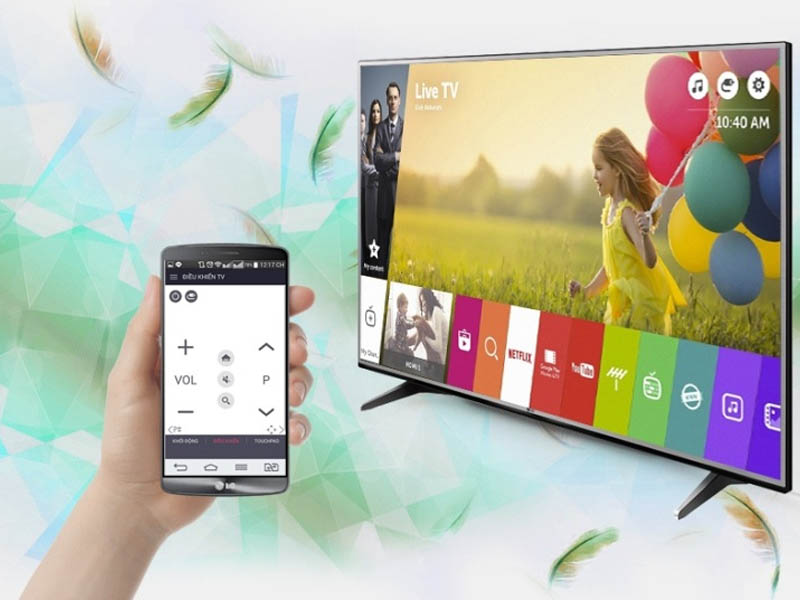
5+ phương pháp để kết nối điện thoại với tivi, hỗ trợ mọi nhu cầu giải trí của bạn!

Kết nối điện thoại với các dòng tivi thường không có Internet chỉ trong vài bước.
Cách kết nối điện thoại iPhone với tivi LG
Để kết nối iPhone với tivi LG, bạn có thể áp dụng nhiều phương pháp tiện lợi và nhanh chóng. Dưới đây là các cách phổ biến và hướng dẫn chi tiết từng bước:
Sử dụng AirPlay
- Mở “Trung tâm điều khiển” trên iPhone.
- Chọn “Phản chiếu màn hình” (Screen Mirroring) và tìm tên tivi LG.
- Nhấn vào tên tivi để kết nối. Sau khi kết nối, nội dung iPhone sẽ hiển thị lên màn hình tivi.
Sử dụng ứng dụng LG TV Plus
- Tải ứng dụng LG TV Plus từ App Store và cài đặt.
- Khởi chạy ứng dụng và đảm bảo iPhone cùng tivi LG kết nối vào cùng một mạng Wi-Fi.
- Chọn tivi từ danh sách thiết bị trong ứng dụng để bắt đầu chia sẻ màn hình và điều khiển tivi qua iPhone.
Kết nối qua cáp HDMI
- Chuẩn bị dây cáp HDMI và đầu chuyển Apple Digital AV Adapter.
- Cắm đầu chuyển vào cổng sạc iPhone và cắm đầu còn lại vào cổng HDMI của tivi.
- Sử dụng remote tivi, chọn nguồn HDMI để hiển thị màn hình iPhone lên tivi.
Chiếu video qua ứng dụng YouTube
- Mở YouTube trên iPhone và tivi LG (nếu đã cài đặt sẵn ứng dụng YouTube trên tivi).
- Phát video trên iPhone và nhấn vào biểu tượng Cast, chọn tivi LG để phát video trên màn hình lớn.
Những phương pháp trên giúp bạn tận dụng tối đa tính năng thông minh của tivi LG và trải nghiệm nội dung yêu thích trên màn hình lớn từ iPhone của mình.


Kết nối điện thoại với tivi LG, tận hưởng màn hình lớn để xem video, hình ảnh và nhiều nội dung thú vị.
/2023_12_27_638393128470897357_nhung-cach-ket-noi-dien-thoai-voi-tivi-lg-don-gian-4.png)
Chia sẻ nhanh chóng mọi khoảnh khắc với những cách kết nối điện thoại với tivi LG đơn giản và hiệu quả.
Một số lưu ý khi kết nối điện thoại với tivi LG
Kết nối điện thoại với tivi LG có thể gặp một số hạn chế tùy vào loại thiết bị, hệ điều hành và cách kết nối cụ thể. Dưới đây là một số lưu ý quan trọng để đảm bảo kết nối mượt mà và tận dụng được hết tính năng của cả hai thiết bị:
- Kiểm tra tương thích: Một số phương pháp chỉ hoạt động trên dòng Smart TV LG với hệ điều hành WebOS hoặc NetCast. Ví dụ, ứng dụng LG TV Plus hoạt động tốt với hệ điều hành WebOS nhưng có thể không tương thích với các mẫu TV cũ hơn.
- Yêu cầu mạng Wi-Fi ổn định: Các phương pháp kết nối không dây, như Miracast, Wi-Fi Direct hoặc YouTube Cast, yêu cầu cả điện thoại và TV kết nối vào cùng một mạng Wi-Fi ổn định để tránh gián đoạn khi truyền dữ liệu.
- Phiên bản hệ điều hành: Với iPhone, hệ điều hành phải từ iOS 6.1 trở lên mới có thể cài đặt ứng dụng LG TV Plus. Còn Android cũng cần cập nhật phiên bản để đảm bảo các ứng dụng hỗ trợ tốt hơn.
- Kiểm tra nguồn cấp dữ liệu: Khi sử dụng cáp HDMI hoặc cổng MHL, cần đảm bảo rằng cáp được cắm chắc chắn và thiết bị có khả năng hỗ trợ nguồn điện cần thiết qua cáp.
- Hạn chế với các ứng dụng thứ ba: Các ứng dụng không thuộc LG hoặc các ứng dụng không hỗ trợ chia sẻ màn hình có thể không hoạt động tốt khi kết nối. Hãy sử dụng các ứng dụng chính thức hoặc cài đặt phần mềm theo hướng dẫn của LG để tối ưu hóa kết nối.
- Vấn đề bảo mật: Một số phương pháp yêu cầu thiết bị cấp quyền truy cập ảnh và video, nên hãy xem xét bảo mật dữ liệu cá nhân khi kết nối và tránh chia sẻ thông tin nhạy cảm lên màn hình lớn.
Tuân thủ những lưu ý này sẽ giúp bạn sử dụng tivi LG và điện thoại của mình một cách hiệu quả, đảm bảo trải nghiệm mượt mà và bảo mật tốt hơn khi kết nối.
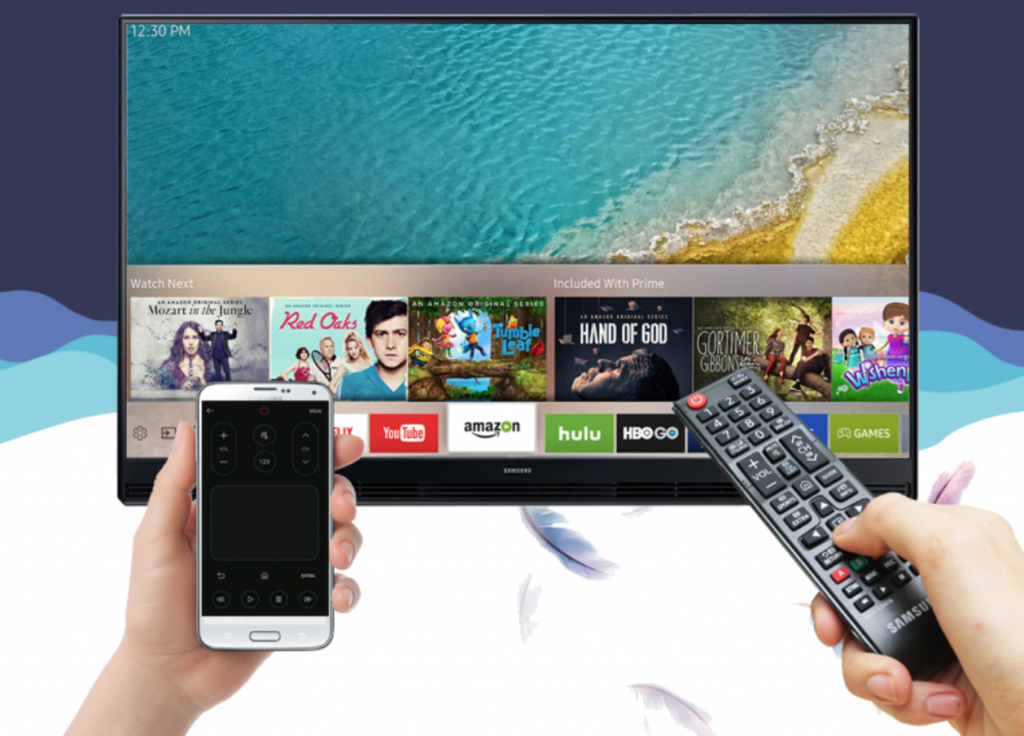
Kết luận về các phương pháp kết nối
Hiện nay, có nhiều cách kết nối điện thoại với tivi LG giúp người dùng linh hoạt trong việc chia sẻ nội dung. Các phương pháp như sử dụng Screen Share, Wi-Fi Direct, MHL hay qua cổng HDMI đều hỗ trợ truyền tải hình ảnh và âm thanh chất lượng cao từ điện thoại lên màn hình lớn. Đặc biệt, đối với iPhone, AirPlay là một lựa chọn lý tưởng với tính ổn định cao và khả năng truyền phát không dây dễ dàng.
Mỗi phương pháp kết nối đều có ưu và nhược điểm riêng, tùy thuộc vào thiết bị và nhu cầu của người dùng. Kết nối không dây như Screen Share hay AirPlay mang lại sự tiện lợi, nhưng đôi khi có thể bị ảnh hưởng bởi tín hiệu Wi-Fi. Ngược lại, kết nối bằng dây cáp HDMI hay MHL cho chất lượng ổn định nhưng đòi hỏi thêm phụ kiện.
Việc lựa chọn phương pháp phù hợp sẽ giúp tối ưu trải nghiệm giải trí và làm việc. Hy vọng rằng với các hướng dẫn cụ thể trên, người dùng sẽ dễ dàng hơn trong việc lựa chọn cách kết nối điện thoại với tivi LG sao cho tiện lợi và hiệu quả nhất.
-800x450.jpg)
Hướng Dẫn Kết Nối Điện Thoại Với Tivi LG Đơn Giản
Hướng Dẫn Kết Nối Điện Thoại Với TV LG Mới Nhất
















Viết đánh giá
Đánh giá